SolarCell Remote


Cárgalo con luz, no con baterías
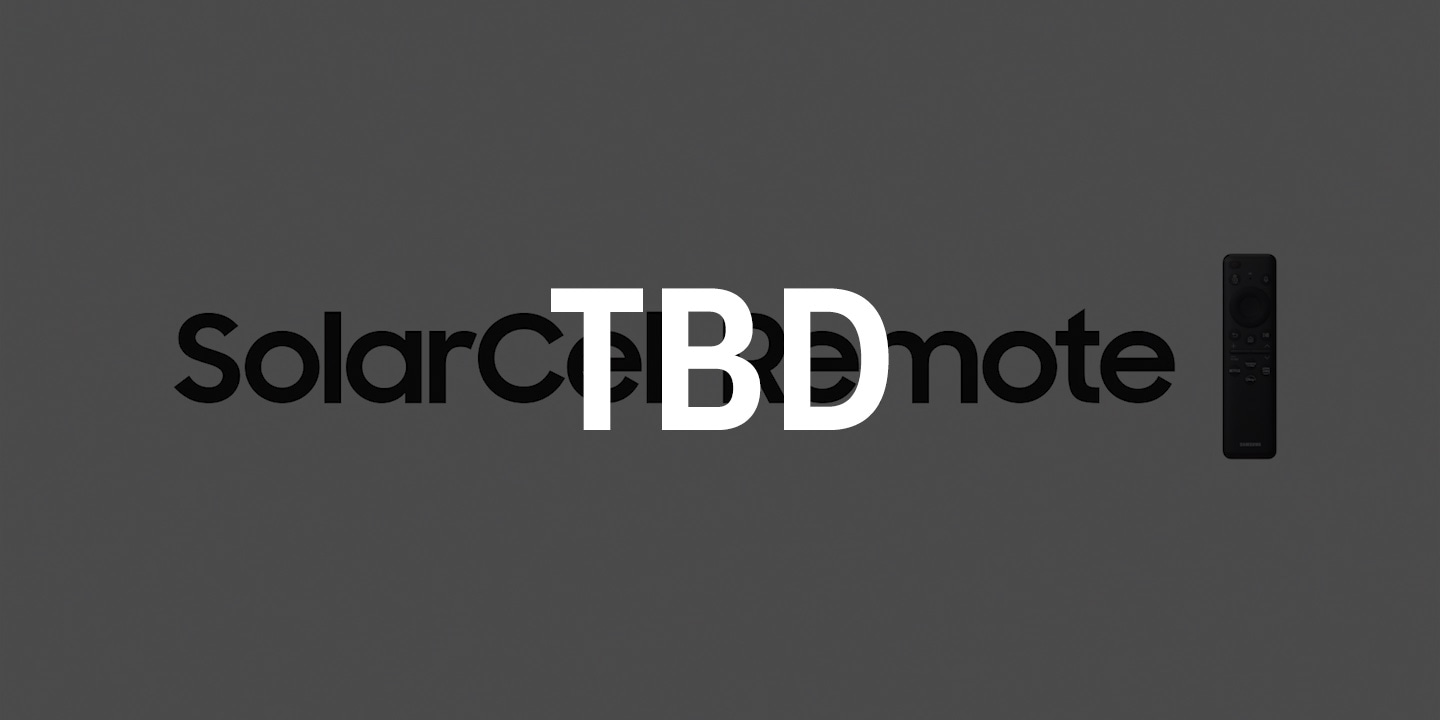

SolarCell Remote
Con un panel solar en la parte posterior, el control SolarCell Remote1 puede cargarse con luz, sin baterías desechables. También te permite disfrutar de nuevas funciones inteligentes, como un micrófono incorporado para soporte de asistente de voz, lo que lo hace innovador de más de una manera.
Un control SolarCell Remote es todo lo que necesitas


Reduce el desorden con un solo control remoto. El control SolarCell Remote puede funcionar con tu televisión y tus dispositivos conectados compatibles, como consolas de juegos y barras de sonido, para que no necesites un control remoto separado para cada dispositivo.2
Llega a las aplicaciones con tan solo presionar un botón
Control más fácil
Accede fácilmente al contenido que adoras con botones exclusivos que te llevan directamente a tu servicio de streaming favorito.3


Simplemente di lo que quieres
Múltiples asistentes de voz
Un nuevo nivel de comodidad está al alcance de tu mano. Con un micrófono incorporado, el control SolarCell Remote es compatible con asistentes de voz como Bixby y Alexa de Amazon. Puedes solo pedir cambiar el canal, buscar programas, abrir aplicaciones y mucho más.4


Cómo emparejar un control SolarCell Remote con tu Samsung TV
- 1. Enciende tu televisión.
- 2. Apunta el control remoto a tu televisión.
- 3. Mantén presionados los botones [Regresar] y
[Reproducir/Pausar] simultáneamente. - 4. Suelta los botones cuando
veas un mensaje en la televisión
que indique que el control remoto está conectado.


Explora las Smart TV
-
Descripción general
-
Tamaño de pantalla
Preguntas frecuentes:
Todo sobre el control SolarCell Remote de Samsung
-
¿Cómo utilizo el control SolarCell Remote de Samsung?SolarCell Remote de Samsung es un control remoto para Samsung TV que funciona con luz. Cuenta con un panel solar incorporado que se puede cargar con luz solar o luz interior, lo que elimina la necesidad de baterías desechables.
Para emparejar tu control SolarCell Remote con tu Samsung TV, simplemente enciende tu televisión y presiona cualquier botón del control remoto. Los dos deben conectarse automáticamente.
Si el emparejamiento no ocurre o se pierde la conexión, sigue los pasos simples a continuación.
1) Apunta el control remoto a tu televisión.
2) Mantén presionados los botones Regresar y Reproducir/Pausar al mismo tiempo.
3) Cuando aparezca un mensaje en la televisión que confirme que el control remoto está conectado, suelta los botones.
Puedes cargar tu SolarCell Remote de dos maneras convenientes.
Para cargar con luz, simplemente coloca el control remoto con la parte posterior hacia arriba, ya sea bajo una luz del techo en una habitación bien iluminada o cerca de una ventana con luz natural. El panel solar en la parte posterior absorberá la luz y cargará el control remoto automáticamente.
Para una carga más rápida, enchufa un cable USB Tipo C en el puerto en la parte inferior del control remoto. -
¿Cómo emparejo mi control Solar Remote de Samsung con mi televisión?Para emparejar tu control SolarCell Remote con tu Samsung TV, simplemente enciende tu televisión y presiona cualquier botón del control remoto. Los dos deben conectarse automáticamente.
Si el emparejamiento no ocurre o se pierde la conexión, sigue los pasos simples a continuación.
1) Apunta el control remoto a tu televisión.
2) Mantén presionados los botones Regresar y Reproducir/Pausar al mismo tiempo.
3) Cuando aparezca un mensaje en la televisión que confirme que el control remoto está conectado, suelta los botones. -
¿Cómo restablezco mi Samsung Solar Remote?Puedes restablecer tu control SolarCell Remote de Samsung siguiendo los pasos sencillos a continuación.
1) En el control remoto, mantén presionados los botones Volver y Reproducir/Pausar al mismo tiempo al menos 3 segundos.
2) Cuando la luz roja en la parte superior del control remoto destelle, la pantalla de la televisión mostrará un mensaje que indica que el control remoto se está reconectando para volver a sincronizarse con tu televisión. -
¿Cómo cargo mi control SolarCell Remote de Samsung?Puedes cargar tu SolarCell Remote de dos maneras convenientes.
Para cargar con luz, simplemente coloca el control remoto con la parte posterior hacia arriba, ya sea bajo una luz del techo en una habitación bien iluminada o cerca de una ventana con luz natural. El panel solar en la parte posterior absorberá la luz y cargará el control remoto automáticamente.
Para una carga más rápida, enchufa un cable USB Tipo C en el puerto en la parte inferior del control remoto. -
¿Cómo verifico el nivel de batería de mi control SolarCell Remote de Samsung?Para verificar el nivel de batería de tu control SolarCell Remote de Samsung, sigue los pasos sencillos a continuación.
1) Presiona el botón Inicio del control remoto.
2) Ve a Configuración y luego selecciona “Todas las configuraciones”.
3) Ve a "General y privacidad" y elige "Control remoto" para ver el nivel de batería. -
¿Qué tan grande es el control SolarCell Remote de Samsung?Con solo 14.05 cm x 3.68 cm x 1.08 cm (largo x ancho x alto), el control SolarCell Remote de Samsung cabe cómodamente en la palma de tu mano. También incluye reconocimiento de voz y botones de acceso directo dedicados para Samsung TV Plus, Netflix, Amazon Prime Video y más3 por lo que está diseñado para tu comodidad y bienestar.
Descubre más de la Samsung Smart TV
- Las imágenes son simuladas y se usan con fines ilustrativos. Cualquier cambio en la interfaz del usuario o en las especificaciones de apariencia y diseño puede ocurrir sin previo aviso. La interfaz del usuario puede variar según la región.
- Las especificaciones detalladas podrían variar según el modelo, por lo que se recomienda que consultes la página de detalles del producto para obtener más información.
- SolarCell Remote: Para cargar el control remoto con energía solar, coloca el control remoto de la TV con el panel solar hacia arriba. Colócalo en tu sala mientras las luces están encendidas, o puedes colocarlo cerca de una ventana donde lo inunde la luz solar natural. En los casos en que se agote la batería del control remoto, puedes cargarla con un cable USB-C. Para verificar el nivel de batería restante del control remoto, consulta el menú de la televisión (Configuración > Toda la configuración > General y privacidad > Control remoto). El diseño y la disposición de los botones del control SolarCell Remote podrían variar según la región.
- Es posible que esta función no esté disponible según el dispositivo.
- El diseño y la disposición de los botones del control SolarCell Remote podrían variar según la región. La compatibilidad con la funcionalidad de botones podría interrumpirse en cualquier momento sin previo aviso.
- Varios asistentes de voz: En cualquier momento y a su entera discreción, sin previo aviso o advertencia, Samsung puede cambiar o interrumpir los servicios de asistente de voz y/o dejar de proporcionar los servicios de asistente de voz o cualquier parte de dichos servicios. Es posible que el contenido, los servicios de televisión y las capacidades que se muestran no estén disponibles en todas las regiones y territorios. Requiere una Samsung Account. Los comandos de voz de Bixby reconocen el inglés (EE. UU. o Reino Unido), francés, español, alemán, italiano, chino y coreano. No se reconocen todos los acentos, dialectos y expresiones. Amazon, Alexa y todos los logotipos relacionados son marcas comerciales de Amazon.com, Inc. o sus filiales.














